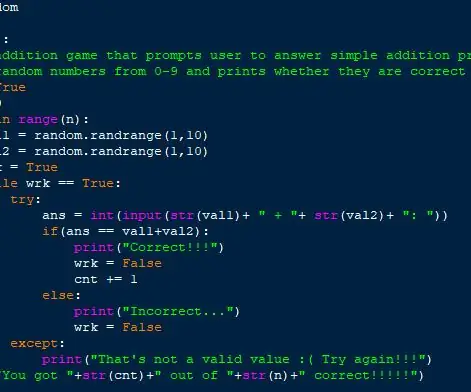
جدول المحتويات:
- الخطوة 1: قم بتشغيل تطبيق Python Coding الخاص بك
- الخطوة 2: استيراد الفئة العشوائية
- الخطوة 3: تحديد طريقة بايثون باستخدام متغير إدخال N
- الخطوة 4: تهيئة متغير منطقي ومتغير صحيح
- الخطوة 5: ابدأ حلقة "for" للنطاق N
- الخطوة 6: تهيئة قيمتين صحيحتين عشوائيتين بين 1 و 10 وضبط القيمة المنطقية على True
- الخطوة 7: ابدأ حلقة "while" بينما المتغير المنطقي صحيح
- الخطوة 8: اطبع مشكلة إضافة بالقيمين 1 و 2 وخذ الإجابة كمدخل
- الخطوة 9: قم بعمل عبارة If-else اختبار ما إذا كانت الإجابة = القيمة 1 + القيمة 2
- الخطوة 10: إذا كان هذا صحيحًا ، اطبع رسالة صحيحة ، واضبط المتغير المنطقي على خطأ ، وعدد الزيادة
- الخطوة 11: إذا لم يكن الأمر كذلك ، فقم بطباعة رسالة غير صحيحة واضبط القيمة المنطقية على False
- الخطوة 12: حساب المدخلات غير الصحيحة برسالة خطأ
- الخطوة 13: في نهاية البرنامج ، اطبع عدد المشكلات من N التي حصل عليها اللاعب بشكل صحيح
- الخطوة 14: انظر إلى التعليمات البرمجية الخاصة بك
- الخطوة 15: قم بتشغيل هذه الوحدة واستمتع بلعبة الرياضيات الخاصة بك
- مؤلف John Day [email protected].
- Public 2024-01-30 07:39.
- آخر تعديل 2025-01-23 12:54.
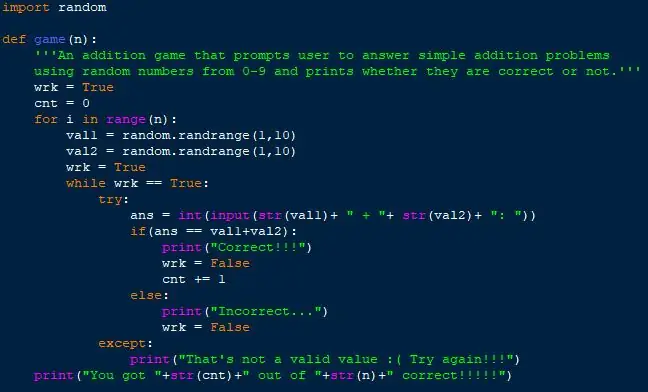
- ستعلمك مجموعة التعليمات هذه خطوة بخطوة كيفية برمجة لعبة إضافة تطالب المستخدمين بالإجابة على مشاكل الإضافة البسيطة باستخدام أرقام عشوائية من 0 إلى 9 وتطبع ما إذا كانت صحيحة أم لا!
- انقر فوق الصورة في كل خطوة لتكبيرها وعرض الكود الخاص بذلك الجزء.
الخطوة 1: قم بتشغيل تطبيق Python Coding الخاص بك
- ستستخدم مجموعة التعليمات هذه برنامج IDLE Python!
-
بعد الإطلاق ، أنشئ ملفًا جديدًا في تطبيق Python لبدء الترميز.
الخطوة 2: استيراد الفئة العشوائية
سنستخدمه لتوليد أرقام عشوائية
الخطوة 3: تحديد طريقة بايثون باستخدام متغير إدخال N
- سيحدد إدخال العدد الصحيح n عدد مشاكل الإضافة التي ستطبعها اللعبة عند استدعائها!
- هذا الرمز يسمي الطريقة "لعبة (ن)".
الخطوة 4: تهيئة متغير منطقي ومتغير صحيح
- ضمن طريقة اللعبة ، قم بتهيئة متغير منطقي لاستخدامه في حلقة "while" وعدد صحيح لاستخدامه كمتغير حساب للإجابات الصحيحة.
- يستدعي هذا الرمز المنطقي "wrk" والعدد الصحيح "cnt".
- تذكر أهمية المسافات البادئة في Python ، لأنها تحدد الكود المتداخل فيه!
الخطوة 5: ابدأ حلقة "for" للنطاق N
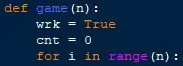
سيؤدي هذا إلى تكرار طول العدد الصحيح للإدخال n
الخطوة 6: تهيئة قيمتين صحيحتين عشوائيتين بين 1 و 10 وضبط القيمة المنطقية على True
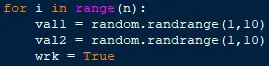
- ضمن حلقة "for" هذه ، استخدم random.randrange (1 ، 10) لتهيئة قيمتين صحيحتين عشوائيتين بين 1 و 9.
- هذا الرمز يسمي هذه "val1" و "val2".
- ثم اضبط القيمة المنطقية على True!
الخطوة 7: ابدأ حلقة "while" بينما المتغير المنطقي صحيح
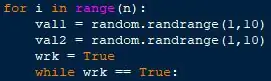
بينما لا تزال داخل حلقة "for" ، ابدأ حلقة "while" بينما يكون المتغير المنطقي صحيحًا
الخطوة 8: اطبع مشكلة إضافة بالقيمين 1 و 2 وخذ الإجابة كمدخل

- بعد ذلك في حلقة "while" هذه ، نقوم بإنشاء تعليمة try-except.
- في حالة "try" الخاصة بك ، اطبع سؤالًا إضافيًا باستخدام القيمة 1 والقيمة 2 وحدد متغير الإجابة كمدخلات المستخدم (يُعرّف هذا الرمز متغير الإجابة كـ "ans").
الخطوة 9: قم بعمل عبارة If-else اختبار ما إذا كانت الإجابة = القيمة 1 + القيمة 2

ضمن حالة "try" ، قم بترميز عبارة if-else لاختبار ما إذا كانت الإجابة = val1 + val2
الخطوة 10: إذا كان هذا صحيحًا ، اطبع رسالة صحيحة ، واضبط المتغير المنطقي على خطأ ، وعدد الزيادة
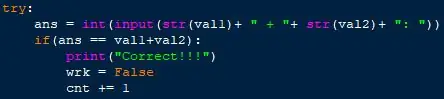
-
لا يزال ضمن عبارة "try" ، إذا كان هذا صحيحًا:
- اطبع الرسالة الصحيحة!
- اضبط المتغير المنطقي على خطأ!
- زيادة العد بمقدار 1!
الخطوة 11: إذا لم يكن الأمر كذلك ، فقم بطباعة رسالة غير صحيحة واضبط القيمة المنطقية على False
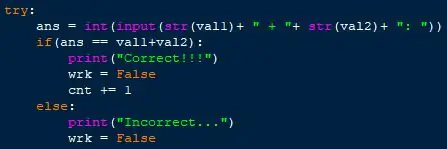
في عبارة "آخر" ، اطبع رسالة غير صحيحة واضبط القيمة المنطقية على خطأ
الخطوة 12: حساب المدخلات غير الصحيحة برسالة خطأ
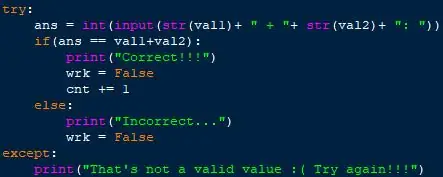
في حالة "باستثناء" ، اطبع رسالة خطأ لحساب المدخلات غير الصحيحة
الخطوة 13: في نهاية البرنامج ، اطبع عدد المشكلات من N التي حصل عليها اللاعب بشكل صحيح
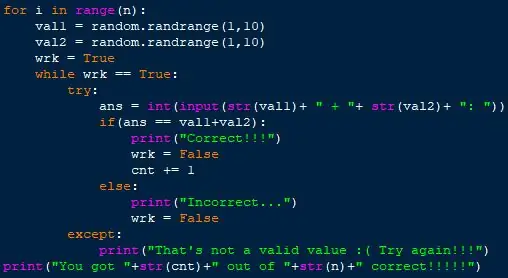
بعد كل تلك العبارات المتداخلة ، اطبع عدد المشكلات من n التي حصل عليها اللاعب بشكل صحيح
الخطوة 14: انظر إلى التعليمات البرمجية الخاصة بك
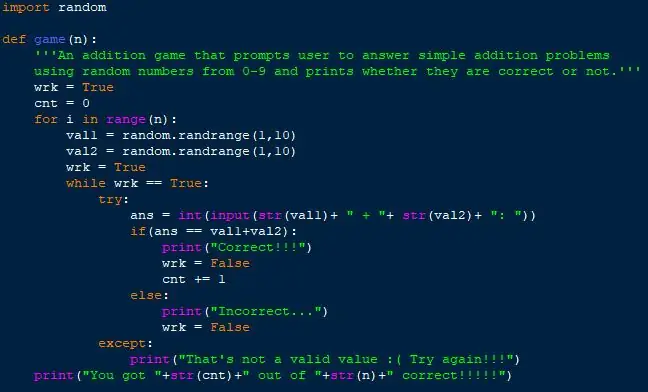
- تذكر أهمية المسافة البادئة في Python ، حيث يستخدم هذا البرنامج العديد من العبارات المتداخلة.
- يجب أن يبدو برنامجك النهائي هكذا.
الخطوة 15: قم بتشغيل هذه الوحدة واستمتع بلعبة الرياضيات الخاصة بك

- بعد اتباع هذه الخطوات لتشفير برنامج الرياضيات الخاص بك ، انطلق واضغط على Run Module.
- استمتع بلعبة الإضافة البسيطة الخاصة بك!
موصى به:
كيفية إنشاء وإدراج جدول وإضافة أعمدة و / أو صفوف إضافية إلى هذا الجدول في Microsoft Office Word 2007: 11 خطوة

كيفية إنشاء وإدراج جدول وإضافة أعمدة و / أو صفوف إضافية إلى هذا الجدول في Microsoft Office Word 2007: هل سبق لك أن كان لديك الكثير من البيانات التي تعمل بها وفكرت في نفسك … & quot ؛ كيف يمكنني عمل كل شيء من هذه البيانات تبدو أفضل وأسهل في الفهم؟ & quot؛ إذا كان الأمر كذلك ، فقد يكون جدول في Microsoft Office Word 2007 هو إجابتك
لوحة تمديد RaspberryPi 3/4 لإضافة ميزات إضافية إلى Raspberry Pi: 15 خطوة (مع صور)

لوحة تمديد RaspberryPi 3/4 لإضافة ميزات إضافية إلى Raspberry Pi: نحن نعلم أن raspberry pi 3/4 لا يأتي مع ADC (محول تناظري إلى رقمي) و RTC (ساعة في الوقت الفعلي) لذلك أقوم بتصميم PCB يحتوي على 16 قناة 12 بت ADC ، RTC ، وحدة SIM7600 4G ، أزرار ضغط ، مرحلات ، خرج طاقة USB ، خرج طاقة 5 فولت ، قوة 12 فولت
محولات ترميز الخط التسلسلي DIY: 15 خطوة

محولات تشفير الخط التسلسلي DIY: أصبح اتصال البيانات التسلسلي موجودًا في كل مكان في العديد من التطبيقات الصناعية ، وتوجد عدة طرق لتصميم أي واجهة اتصال بيانات تسلسلية. من الملائم استخدام أحد البروتوكولات القياسية مثل UART أو I2C أو SPI. بالإضافة
لعبة Soft Toy Bluetooth Dice وتطوير لعبة Android مع مخترع تطبيق MIT: 22 خطوة (مع صور)

لعبة Soft Toy Bluetooth Dice وتطوير لعبة Android مع MIT App Inventor: لعب لعبة النرد له طريقة مختلفة 1) اللعب التقليدي بالنرد الخشبي أو النحاسي. العب النرد جسديًا وحرك العملة في الهاتف المحمول أو الكمبيوتر الشخصي
لعبة التخمين البسيطة لرقم بايثون: 11 خطوة

لعبة بسيطة لتخمين رقم Python: في هذا البرنامج التعليمي ، سنقوم بتدريس كيفية إنشاء لعبة تخمين رقم Python بسيطة في تطبيق Pycharm. Python هي لغة برمجة رائعة للمبتدئين والخبراء على حد سواء. أسلوب الترميز في Python سهل القراءة ومتابعة
